

В этому году ASUS решила немного переиграть наши представления о том, что должен уметь маленький ноутбук.
Когда изменения в толщине идут на десятые доли миллиметров, становится очевидной одна вещь: пора прилизывать не только внешние плюшки, но и браться за детали, несовершенство которых всем кажется привычным делом.
В компании уже пару лет экспериментируют с возможностями тачпада, но сейчас дизайнеры взялись за святое. Они добавили в раскладку ряд кнопок, которых никто не ждал.
Ниже разберёмся, что за скоростные технологии вшили в хранилище ASUS ZenBook 14 (2020) и каким способом инженеры завернули полноценную настольную клавиатуру в один из самых компактных ноутбуков, что можно найти.
MyAsus
Корпус тонкий, строгий и монолитный

И он открывается одной рукой.
По части внешнего вида ASUS выжала максимум из формы и почти не задела функциональность.
Хотя флагманский ультрабук ZenBook 14 и кажется минималистичным, аккуратные акценты заметны постоянно.
Например, на задней части радует стильная решётка охлаждения, а под дисплеем есть глянцевый скос, вырезанный на цельном металлическом корпусе.

Если взять ноутбук в руки, то габариты будут слегка больше, чем размер самого экрана. Его толщина – 14 мм, а весит 1,13 кг. ZenBook 14 этого года крошечный.
Раньше при даже больших параметрах компьютер называли нетбуком.
Пусть грани тонкие, но инженеры всё равно нашли способ встроить набор полезных разъёмов: USB-A, два USB-C с поддержкой зарядки, HDMI и слот для micro-SD.
Характеристики Asus ZenBook 14 (2020)
| Розничная цена: | от 61 990 рублей |
| Процессор: | Intel Core i7-1065G7 Intel Core i5-1035G1 Intel Core i3-1005G1 processor |
| Экран: | Full-HD (1920 x 1080 пикселей), 1 Вт Full-HD (1920 x 1080 пикселей) |
| Графика: | Intel Iris Plus Graphics Intel UHD Graphics |
| Оперативная память: | до 32 ГБ оперативной памяти LPDDR4X c частотой 3200 МГц |
| Накопители: | до 2 ТБ PCIe 3.0 x4 NVMe 512GB+32GB Intel Optane |
| Сетевые подключения: | Intel Wi-Fi 6 (802.11ax) Bluetooth 5.0 |
| Камера: | Инфракрасная 3D-камера с разрешением HD и поддержкой Windows Hello |
| Разъемы: | 2 x USB 3.2 Gen2 Type-C с Thunderbolt 3 и поддержкой зарядки 1 x USB 3.2 Gen1 Type-A HDMI |
| Аудио: | Аудиосистема ASUS SonicMaster Cертификация компанией Harman/Kardon Массив микрофонов, поддержка голосовых ассистентов Cortana, поддержка распознавания голосового ввода |
| Аккумулятор: | 67 Вт•ч, литий-полимерный. До 22 часов автономной работы |
| Вес: | 1,13 кг |
| Габариты (Ш x В x Г): | 31,9 x 20,8 x 1,39 см |
Как установить приложения из магазина Windows 10 без регистрации и самого магазина
Единственным минусом для кого-то станет то, что здесь нет 3,5 мм джека. ASUS компенсирует недостаток комплектным переходником. Объяснили ситуацию тем, что иначе бы в корпус не поместились два порта Thunderbolt 3 Type-C.
На самом деле, много места занимает HDMI. Создалось ощущение, что ему отдали предпочтение перед гнездом для гарнитуры из-за целевой аудитории.
Тем, кому нужна мобильность в корпоративных условиях , с большей вероятностью пригодится выводить изображение на внешний монитор, чем подключать проводные наушники.

Сканера отпечатка здесь нет. Есть вариант защиты данных получше.
Несмотря на тонкие рамки, в верхнюю часть экрана установили веб-камеру с инфракрасными датчиками, которая поддерживает Windows Hello.
Считаю такой способ удобнее, потому что ноутбук при открытии узнает ваше лицо быстрее и лучше, чем пальцы, которые ещё и к датчику подносить нужно.
Дисплей эффективнее других расходует заряд

Главной особенностью матрицы сделали минимальное потребление энергии в 1 Вт или на 50% меньше конкурентов. На время работы улучшение положительно повлияет в том случае, если не загружать ноутбук тяжёлыми задачами и держать яркость ниже максимальных 400 нит.
Разрешение экрана оставили Full HD, и это правильно. Не вижу смысла тратиться на сверхвысокую точность в компактной диагонали. Заметно всё равно не будет.

В индустрии дисплеев уже четвёртый год идёт тренд на максимальное сжатие рамок.
Пока кажется, что ноутбуки обгоняют «безграничность» смартфонов. Именно если смотреть на соотношение (Ширина х Высота) / Экран.
То, насколько сильно благодаря миниатюризации стараются уплотнить начинку в обоих устройствах, поражает.
За счёт прогресса при тех же габаритах можно увеличивать диагональ: отсюда и мода на 14 дюймов. А иногда ноутбуки с таким параметром бывают значительно меньше моделей 2017 года с 13 дюймами.
В трекпад встроили цифровую панель. Вот так

ASUS NumberPad 2.0 – ещё одна функция, которая сделана для конкретного типа пользователей.
Тут есть две нестандартные функции.
Включить калькулятор можно по свайпу от левого угла в любую сторону.
Активировать цифровую раскладку, нужно на секунду зажав значок калькулятора в правом верхнем углу трекпада.
В таком режиме сам курсор будет реагировать на свайпы, а NumberPad 2.0 перестанет печатать цифры.
Вернуть функцию к работе можно, выключив и включив панель через тот же символ калькулятора.
Непрерывный ввод чисел можно обеспечить, если отбивать поля через Enter в таблицах или документах. Иногда жесты активации этих функций не работали на 100% гладко, так что тут нужна сноровка.
Получается, прямой заменой полноразмерной клавиатуры фича не выступает, но быстро посчитать цены в рублях или сделать бытовые расчёты будет однозначно удобнее, чем с верхнего блока.
Зато есть кое-что полезное всегда. Клавиши Home/End и PgUp/PgDown.
У клавиатуры есть привычные функции из ПК

Когда мы покупаем миниатюрный ноутбук, то потенциально готовимся к тому, что какие-то кнопки будут ужаты, а других и вовсе не будет.
ZenBook 14 получил в наследство от миниатюрных компоновок только маленькую клавишу Delete.
Вся остальная раскладка с учётом альтернативного NumPad полноразмерная. Большую роль играет то, что в неё встроили дополнительный ряд кнопок навигации по документам. Их площадь даже слегка больше, чем у буквенных.
Предполагаю, момент продуман специально для писателей и тех, кто постоянно работает с документами.
Вторым аргументом выступает то, что клавиатуре выделили много места : занимает всю ширину верхней панели.
К тому же, на ней приятно печатать за счёт крупных кнопок с чётким кликом.
Что умеет ноутбук при таких размерах. Есть новый тип памяти

Выяснили, что здесь стоят навороченный трекпад и продвинутая клавиатура. Это внешние моменты, которые подходят для офисной рутины.
А сейчас разберёмся, как ZenBook 14 справится с задачами на уровне железа.
На выбор дают три варианта процессоров intel 10-го поколения от i3 до i7, и у каждого низкое потребление энергии в 15 Вт . Поэтому ноутбук живёт около 10 часов под нагрузкой браузером и видео.
Внутри i7 стоит мощная интегрированная графика Intel Iris Plus, даже Cities Skyline тянет. В i5 она тоже способная, но попроще – не поиграть, зато лёгкий монтаж или ретушь выдержит.

Мощностью ZenBook 14 не будет искриться в топе за счёт скромного аппетита в энергии, а вот скоростью SSD с ним вряд ли кто-то сравнится .
Одна из опций хранилища устроена по технологии скоростного чтения и записи данных, которая объединяет два вида памяти: традиционная флеш память и сделанная по секретной технологии Intel Optane.
Модуль работает со скоростью RAM, при этом может хранить данные даже после выключения компьютера.
Дополнительный чип Optane хранит в себе файлы, с которым вы работаете чаще всего. За счёт кэша получается прирост скорости хранилища на 35%.

Если есть желание, можно прокачать ZenBook 14 ещё сильнее. Для оперативной памяти есть конфигурации вплоть до 32 ГБ со скоростью 3200 МГц.
Для любителей хорошего звука тоже будет радость.
Как и многие свои премиальные ноутбуки, ASUS оснастила ZenBook 14 2020 динамиками от Harman/Kardon. Они расположены на скошенной грани внизу и акустически усиливаются через отражение волн от поверхности.
А ещё можно управлять батареей. И подцеплять смартфон

ASUS предустанавливает дополнительный софт MyASUS в свои ноутбуки. Для него есть горячая клавиша на месте F12.
Она запускает хаб с настройками автономной работы, цветовой гаммы дисплея, силы вентилятора и других особенностей.
Управление аккумулятором показалось полезнее всего.
На выбор дают три режима: без изменений, ограничить ёмкость до 80% и до 60%.
Ограничение нужно для того, чтобы батарея дольше служила: чем чаще в ней высокий уровень заряда, тем быстрее падает максимальная ёмкость.
Лимит до 80% замедлит износ у тех, кто иногда подключает ноутбук к розетке и работает так долгое время, а до 60% – кто почти никогда не снимает его с зарядки.
Для долгих поездок предусмотрена функция питания от внешнего аккумулятора. Скоростью процесс не отличается, но оживить ZenBook 14 и срочно отредактировать файл успеете.
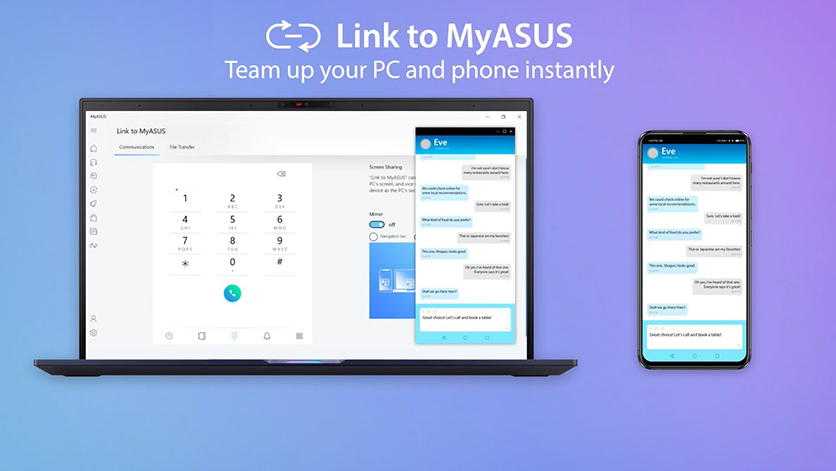
В том же приложении можно настроить функцию Link to MyASUS. Программа выступает посредником между двумя операционными системами ноутбука и смартфона.
С помощью неё получится отправлять файлы и ссылки между устройствами, расширять экран ZenBook 14 или «зеркалить» на него всё, что видите в своём телефоне. Даже звонки принимать можно.
Link to MyASUS совместима и с iOS, и с Android.
Получился мобильный ноутбук, который везде оптимизировали

Мы каждый год слышим о выходе ноутбуков, которые становятся всё тоньше. И иногда разница в один-два миллиметра отвлекает от того, что пакуется внутри устройства.
ZenBook 14 (2020) тому хороший пример. На первый взгляд кажется, что ничего не поменялось.
А на самом деле инженеры постоянно развивают идеи, заложенные ещё несколько поколений назад. Главными маячками этой эволюции выступили расширенная клавиатура, пониженное энергопотребление и ускоренная память.
ASUS ZenBook 14 (2020) начинается от 61 990 рублей за Core i3-10005G1, 256 ГБ SSD и 8 ГБ ОЗУ.
Ноутбук лучше всего зайдёт тем, у кого на первом месте стоят мобильность и скоростная многозадачность.
А бонусом достанется крепкая батарея, которой можно ещё и самостоятельно продлевать жизнь.
(14 голосов, общий рейтинг: 4.29 из 5)
Хочешь больше? Подпишись на наш Telegram.

Источник: www.iphones.ru
Не работает тачпад на ноутбуке ASUS

Чаще всего пользователи ноутбуков ASUS блокируют работу тачпада сочетанием клавиш, и если это происходит случайно, при желании возобновить использование сенсорной панели появляется вопрос, как это сделать.
В зависимости от модели устройства управление тачпадом осуществляется разными клавишами. Это может быть как F6 или Fn + F6,
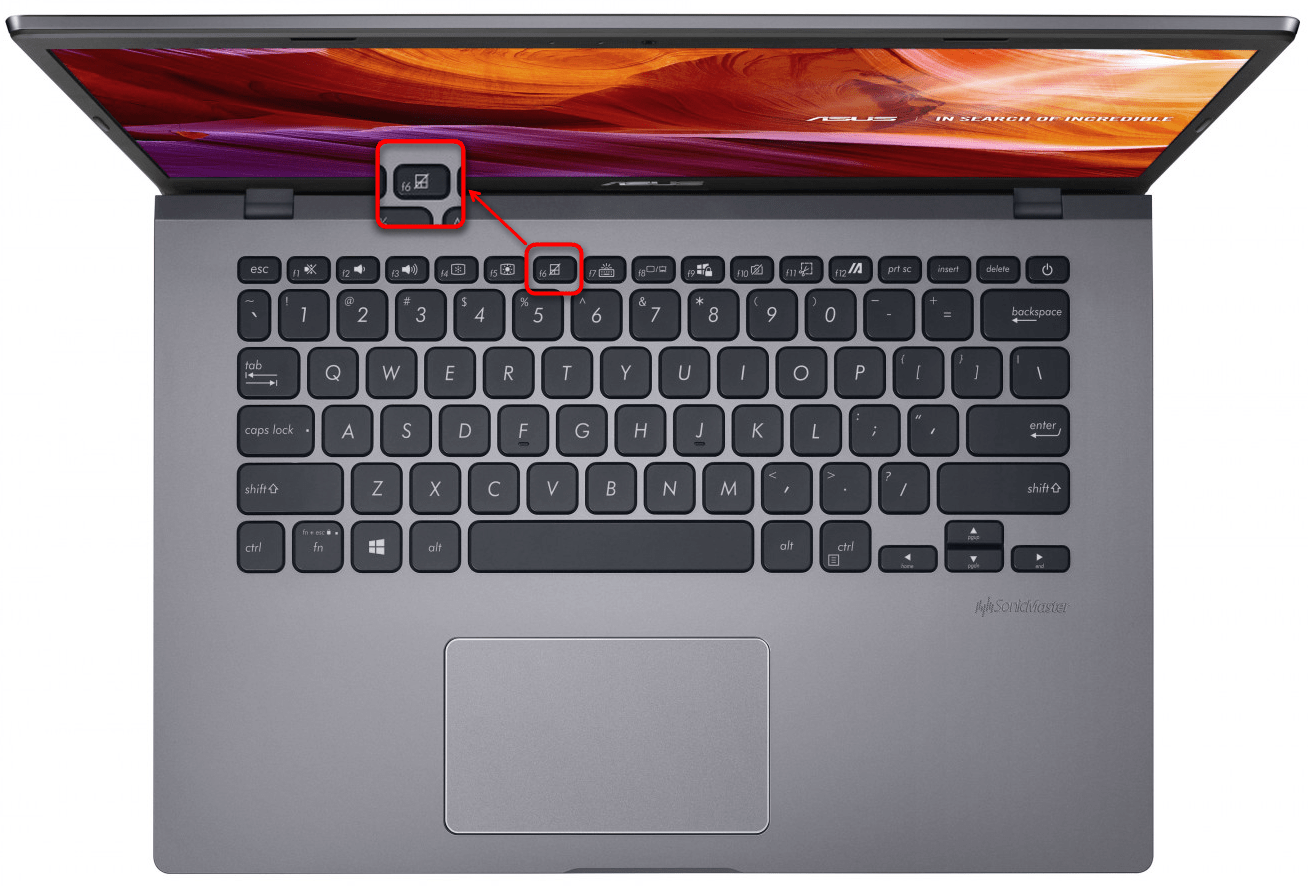
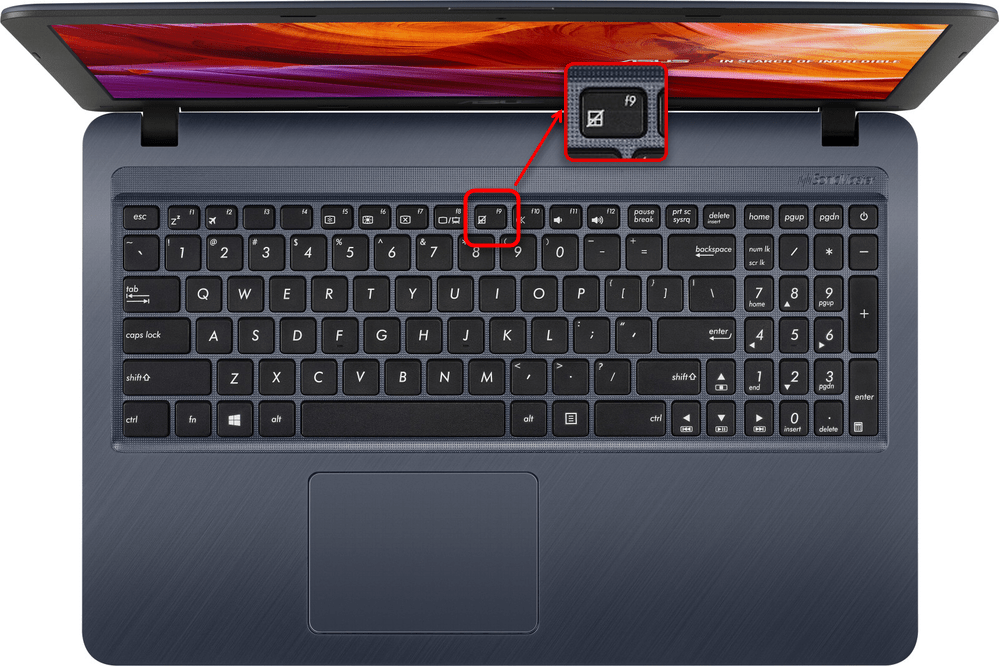
Нажимать только F6 / F9 или делать это в сочетании с Fn зависит от режима работы F-клавиш. Если те выполняют свое мультимедийное предназначение (регулируют яркость экрана, звук, подсветку клавиатуры и т. д.), значит, достаточно нажатия одной клавиши. В противном случае придется пользоваться сочетанием клавиш. Кстати, режим работы клавиш из F-ряда вы можете изменить в любой момент.
Причина 2: Настройки Windows
В операционной системе присутствуют параметры, изменение которых позволяет включать/отключать сенсорную панель и настраивать ее.
Меню «Параметры» (Windows 10)
В Windows 10 есть новое приложение для управления системой, называющееся «Параметры». Помимо прочего, здесь доступно редактирование некоторых параметров тачпада.
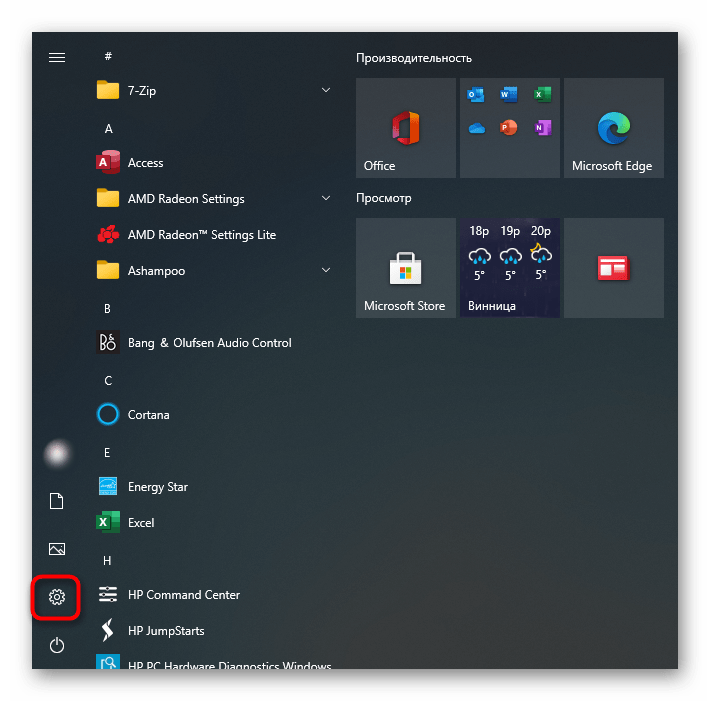
-
Нажмите кнопку «Пуск» и кликните по иконке с шестеренкой для запуска программы.
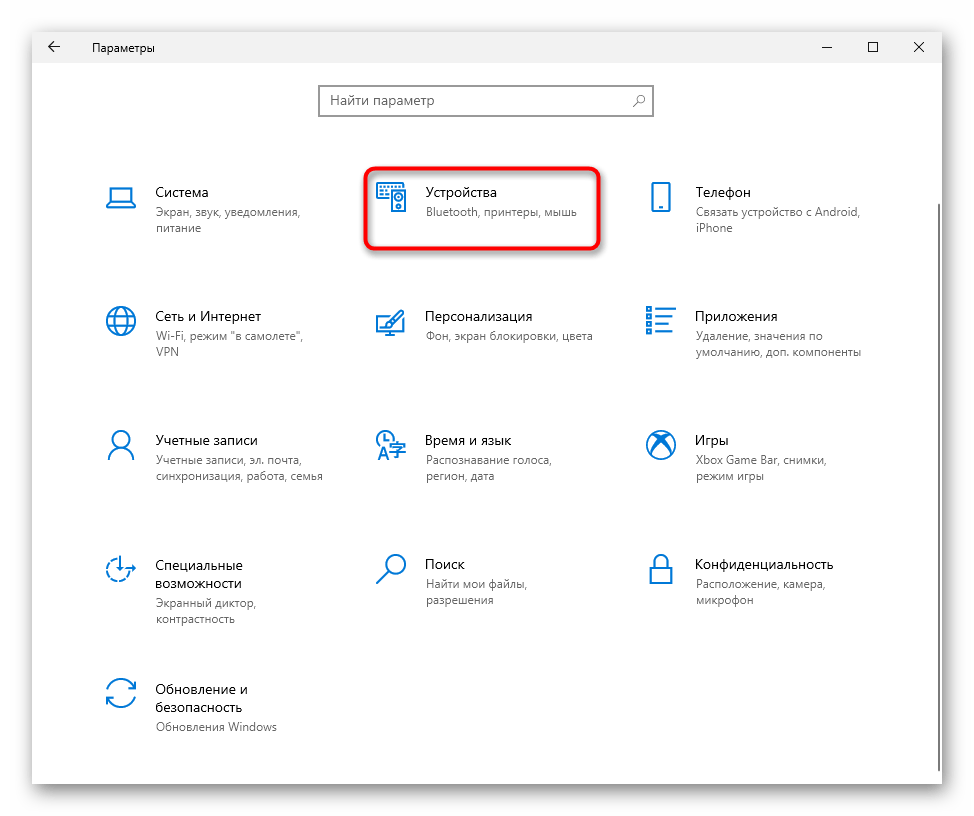
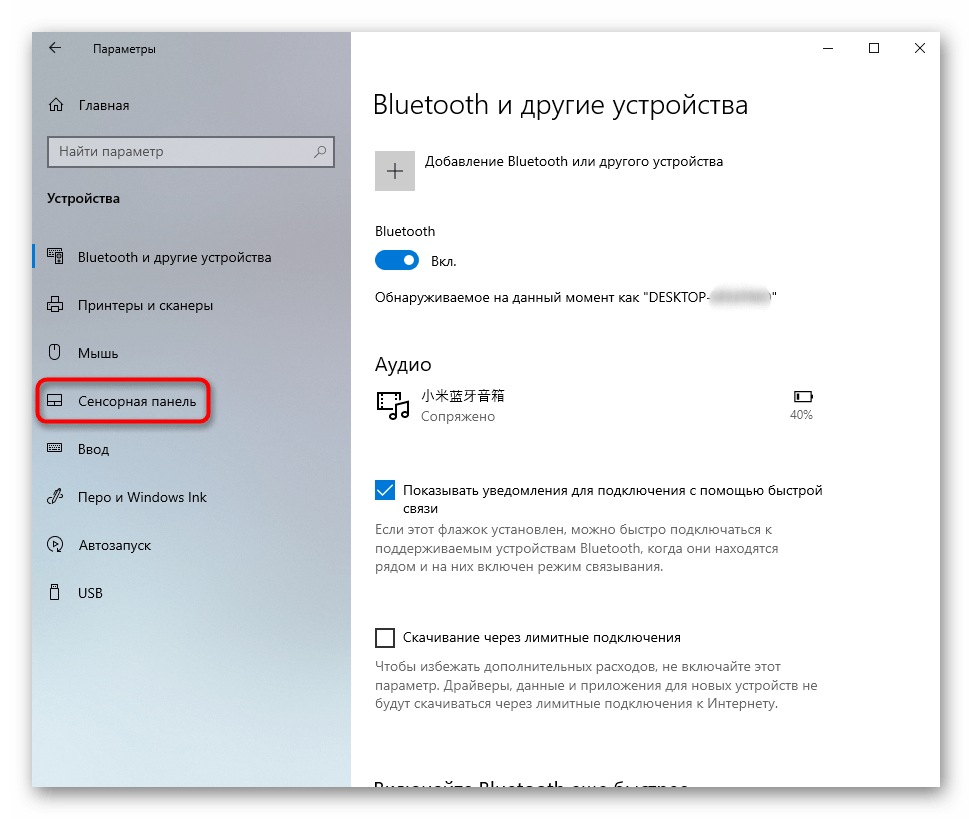
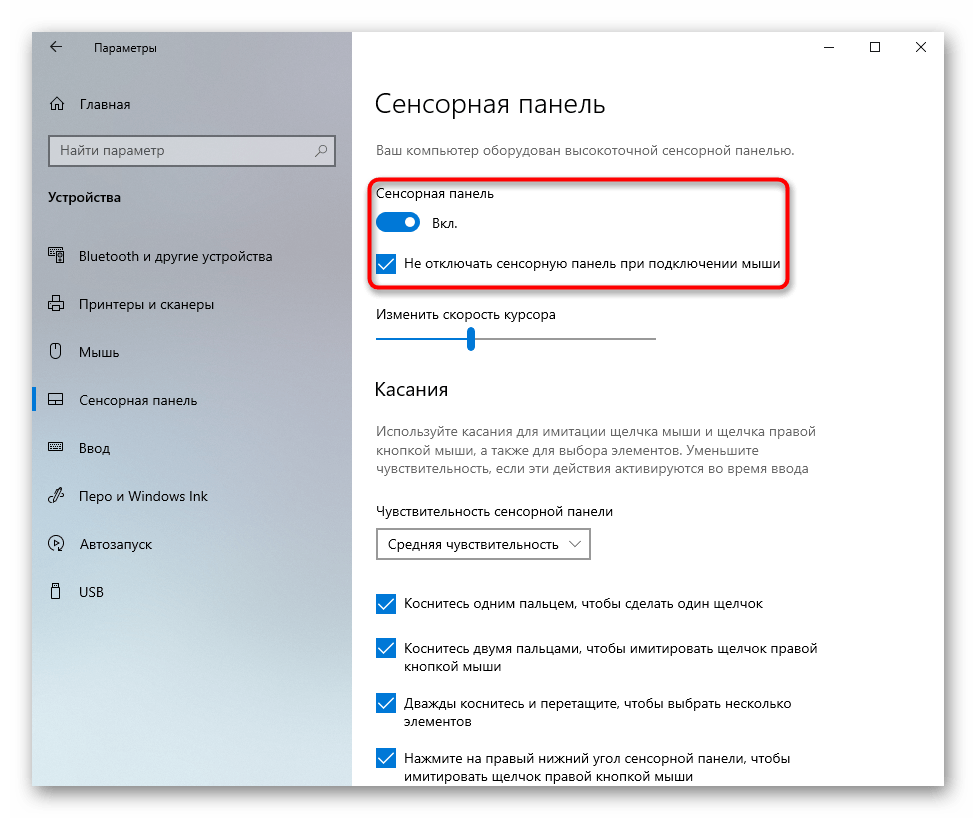
Настройки тачпада
Универсальный способ для всех современных Windows — использование «Панели управления». Это системное приложение есть в любой версии ОС и позволяет с легкостью управлять тачпадом.
-
Откройте «Пуск», вызовите «Панель управления». Перейдите в категорию «Мышь» — быстрее всего это сделать, установив просмотр как «значки» или найдя ее в поиске.


Отобразится новое окно, в котором переключитесь на вкладку «Параметры устройства» или «Elan» (название зависит от производителя панели). Если здесь вы видите, что кнопка «Включить» доступна для нажатия, воспользуйтесь ей и примените изменения, чтобы тачпад снова заработал.
Рассматриваемой вкладки может и не быть: это зависит от того, установлен ли в операционной системе драйвер для сенсорной панели. Воспользуйтесь Причиной 4 этой статьи, чтобы исправить возможные неполадки.
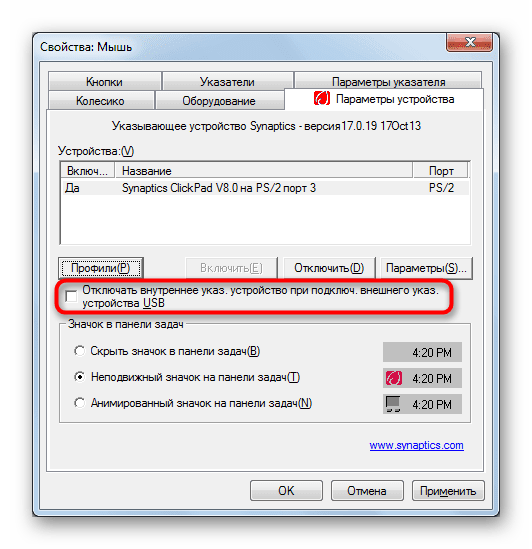
Отключение службы в Windows
Редко встречающаяся проблема, тем не менее необходимая для проверки обладателям ноутбуков с сенсорным дисплеем. По определенным причинам в операционной системе случается программный конфликт между драйвером тачпада и службой ввода при помощи пера, из-за чего указывающее устройство перестает работать. Проверить, так ли это, можно отключением службы.
-
Запустите «Диспетчер задач», нажав клавиши Ctrl + Shift + Esc, если используете Windows 10. Переключитесь на вкладку «Службы». В Windows 7 нужно запустить другое приложение — «Службы», к примеру, через поиск в «Пуске». В списке найдите службу, носящую название «TabletInputService».
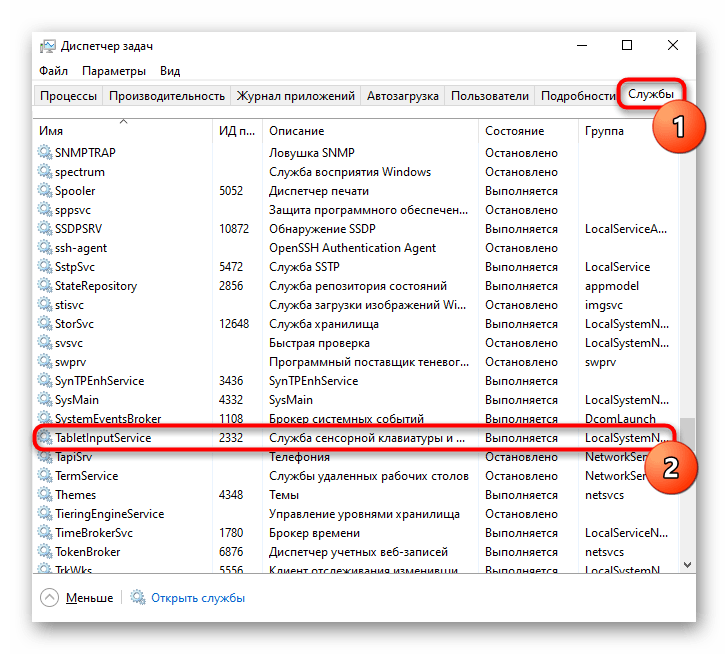
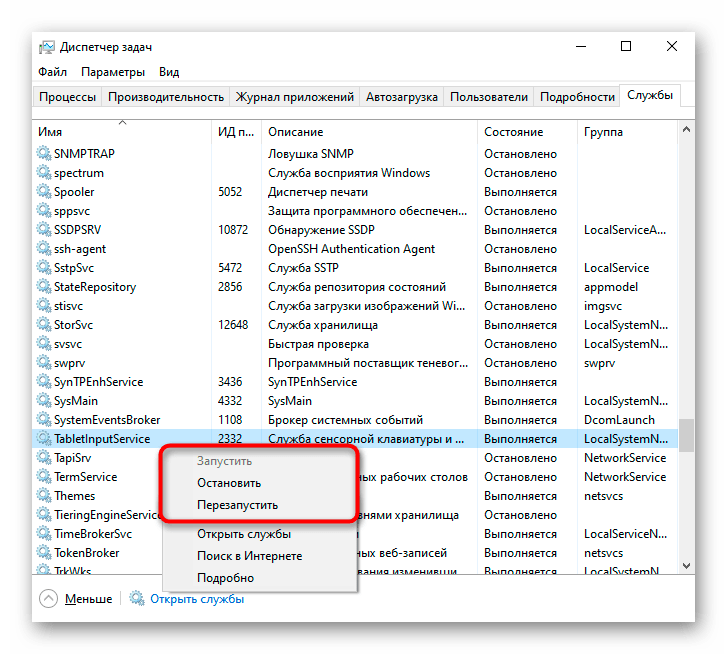
Причина 3: Тачпад отключен в BIOS
Очень часто тачпад попросту отключен в BIOS — обычно это делает пользователь из удобства, но забывает в момент, когда им снова необходимо воспользоваться. Реже это происходит случайно или после сброса настроек БИОС.
При включении ноутбука несколько раз и быстро нажимайте клавишу, назначенную разработчиком на вход в BIOS. Если не знаете, что это за клавиша, прочитайте другую нашу статью.
Стрелками на клавиатуре выберите раздел «Advanced» и найдите там опцию «Internal Pointing Device». Нажмите по ней клавишей Enter и смените статус на «Enabled». Затем нажмите клавишу F10 для сохранения настроек и выхода из БИОС с дальнейшим запуском системы.
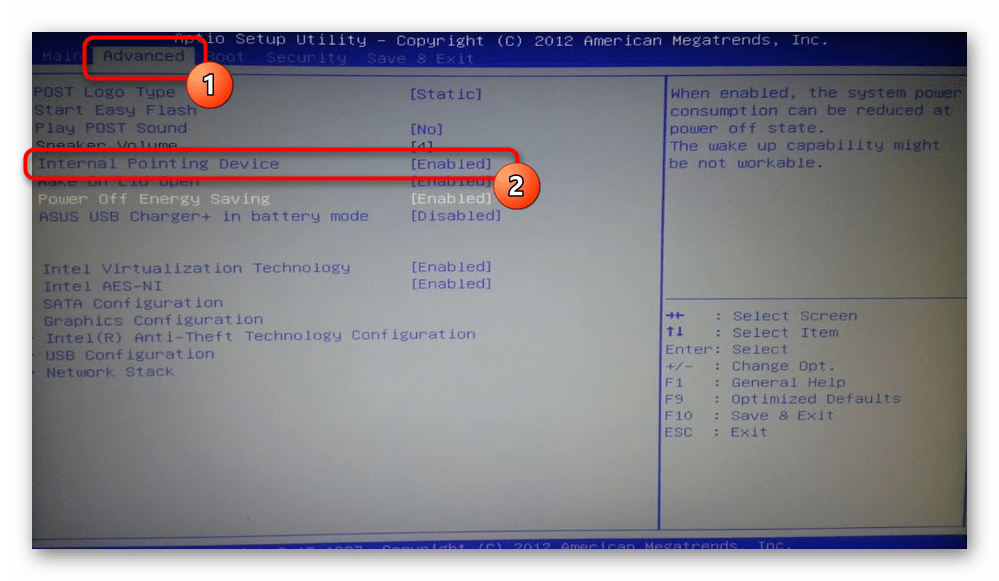
У игровых и просто не бюджетных моделей может быть интерфейс UEFI (то есть с графической оболочкой). Если у вас такой, сперва перейдите в режим с расширенными настройками — «Advanced Mode» — соответствующей кнопкой или нажатием клавиши F7.
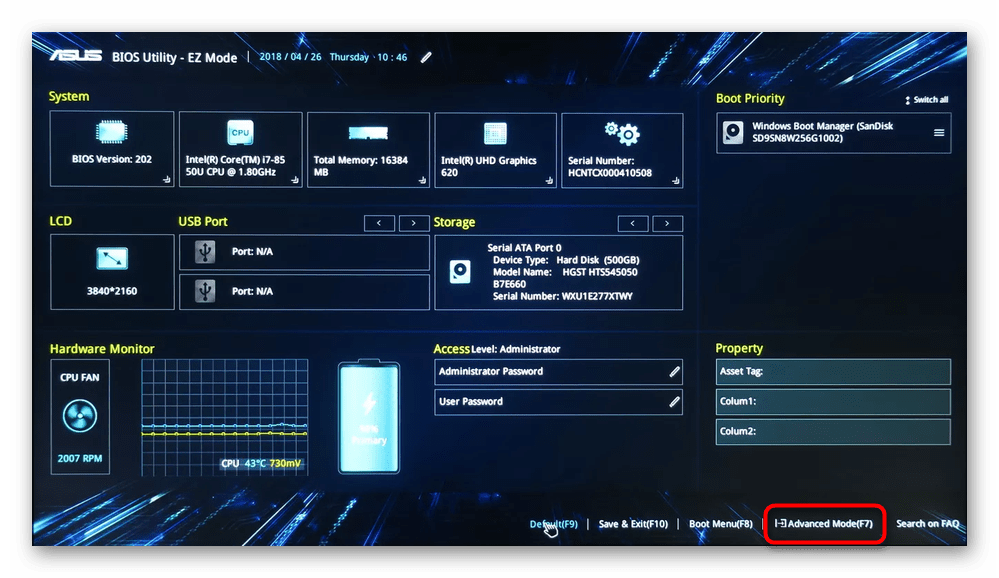
Дальше нужно сделать то же самое, что было описано в абзаце про обычный BIOS выше.
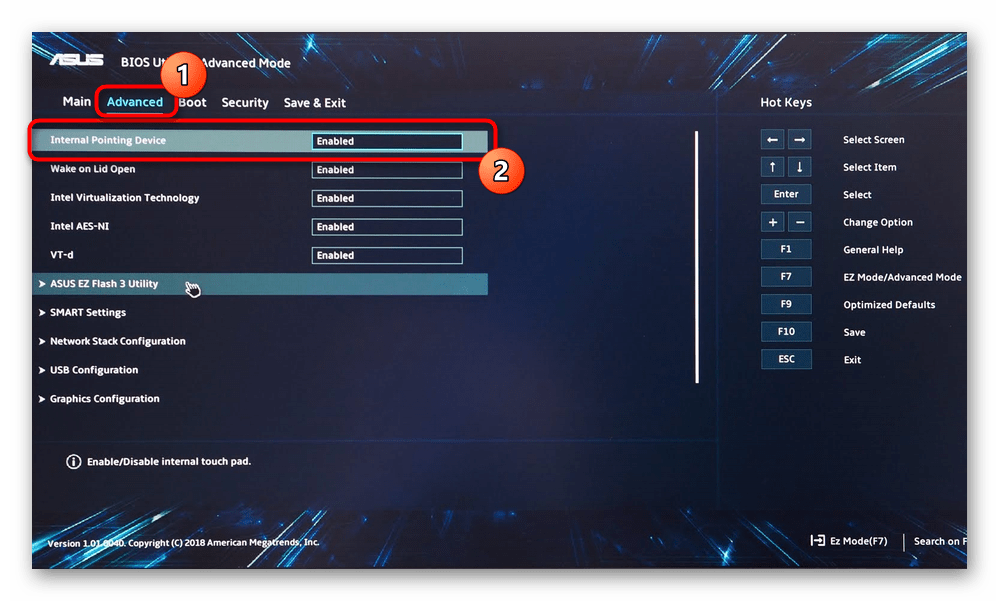
Есть вероятность, что управление тачпадом присутствует не во всех BIOS ноутбуков ASUS. Поэтому если вы не нашли указанной опции, просто переходите к другим разделам статьи.
Причина 4: Проблемы с драйвером
Драйвер в целом не должен полностью влиять на работоспособность тачпада — базовые функции (передвижение курсора, нажатие левой и правой кнопок) выполняются и без него. Однако если с ним возникли какие-то неполадки, вполне возможно непредсказуемое поведение тачпада целиком.
Скачать драйвер для тачпада можно разными способами, поэтому предлагаем ознакомиться с отдельной нашей статьей, посвященной данной теме. Уточним то, что изредка тачпад перестает работать после обновления до последней версии, поэтому если вы уверены, что дело в нем (а удостовериться в этом сложно), можете попробовать найти и установить предыдущую версию.
В этом же способе мы рассмотрим дополнительные варианты, которые могут помочь, и первый — локальная переустановка.
Переустановка драйвера
Быстрая переустановка предполагает инсталляцию имеющейся версии драйвера поверх этой же.
- Вызовите «Диспетчер устройств» найдя его в «Пуске» или кликнув по нему правой кнопкой мыши (Windows 10) и выбрав нужный пункт.
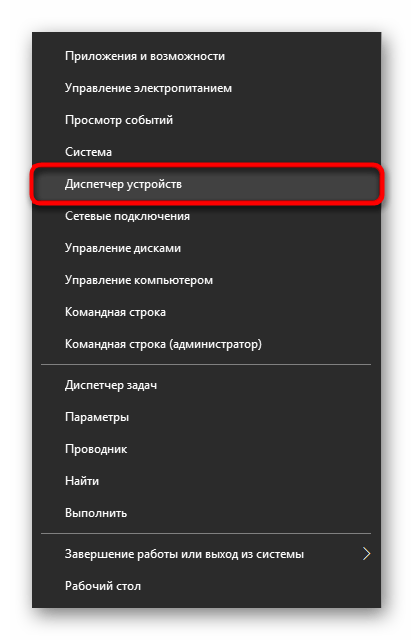
- Отыщите раздел «Мыши и иные указывающие устройства», разверните его — там должно быть название сенсорной панели, содержащее в себе слово «driver» и/или «touchpad».
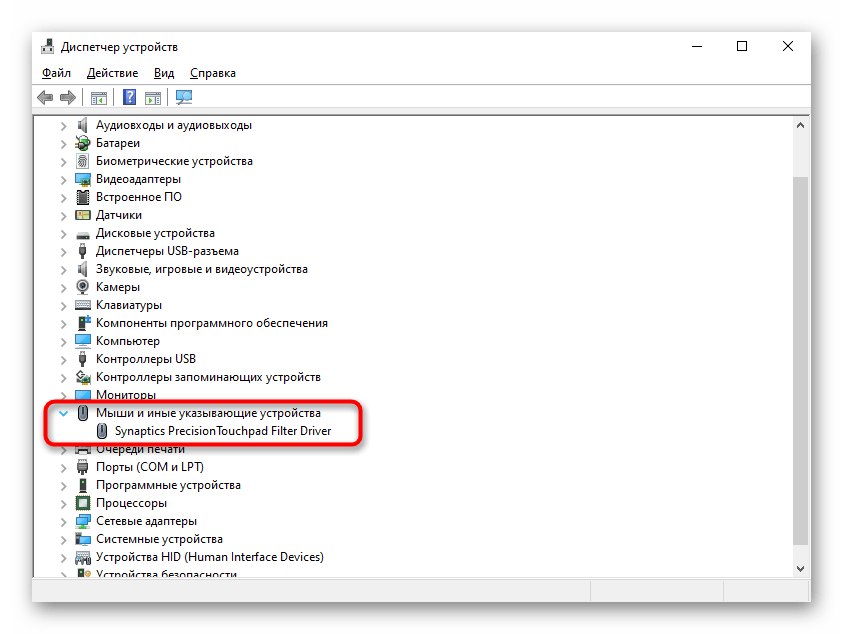
Возможно, вместо строки с названием тачпада вы увидите просто надпись «HID-совместимая мышь». При подключении мыши в качестве временного оборудования в разделе «Мыши и иные указывающие устройства», скорее всего, будут два одинаковых устройства с таким названием. Определить, где тачпад, а где мышка, можно легко: выделите любую из этих двух строк, а затем отключите USB-мышь от ноутбука. Если выделенная строка осталась, значит, это тачпад, если нет — это была мышка. При повторном подсоединении она снова окажется той же по счету в списке.
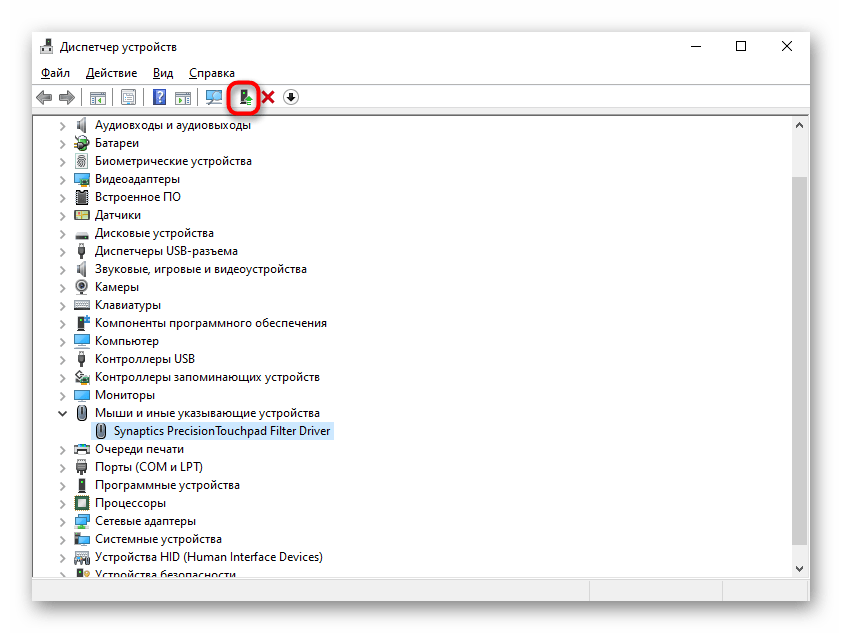
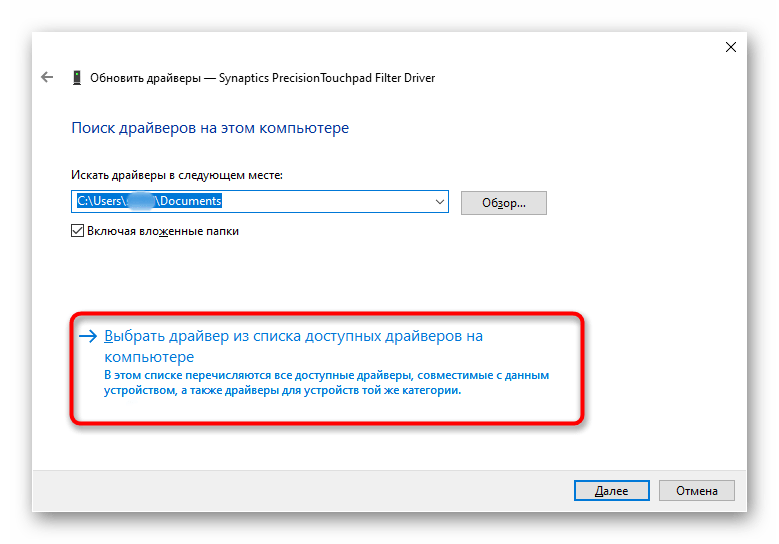
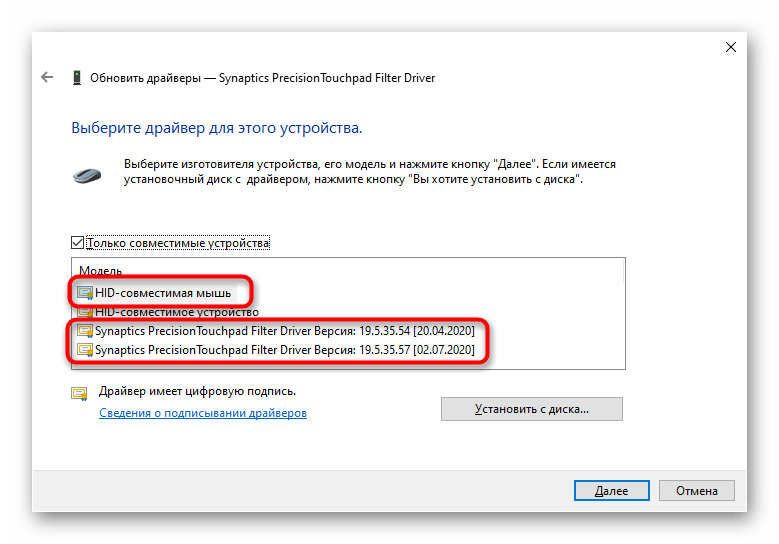
Удаление драйвера
Если установка драйвера поверх текущей версии результатов не принесла, попробуйте сперва удалить это программное обеспечение, а потом установить.
-
В «Диспетчере устройств» выделите ту же строку с тачпадом, нажмите кнопку удаления оборудования на панели инструментов.


Использование программы MyASUS
Для всех обладателей ноутбуков ASUS с Windows 10 компания разработала фирменное программное обеспечение, являющее собой что-то вроде центра управления девайсом. Здесь в разделе с диагностикой есть плитка «Ошибка драйвера» — попробуйте запустить этот инструмент для поиска нерабочего программного обеспечения, связанного с тачпадом. Если это не помогло, воспользуйтесь плиткой «Другое» для поиска дополнительной информации или обращения к службе поддержки.
Сразу же уточним, что, несмотря на наличие плитки «Проверка оборудования», работа тачпада не сканируется. На странице официального сайта компании перечислен список устройств, которые проходят проверку, и сенсорная панель к ним не относится. При отсутствии такой программы на вашем ноутбуке скачайте ее по следующей ссылке (доступна загрузка исключительно из MS Store).
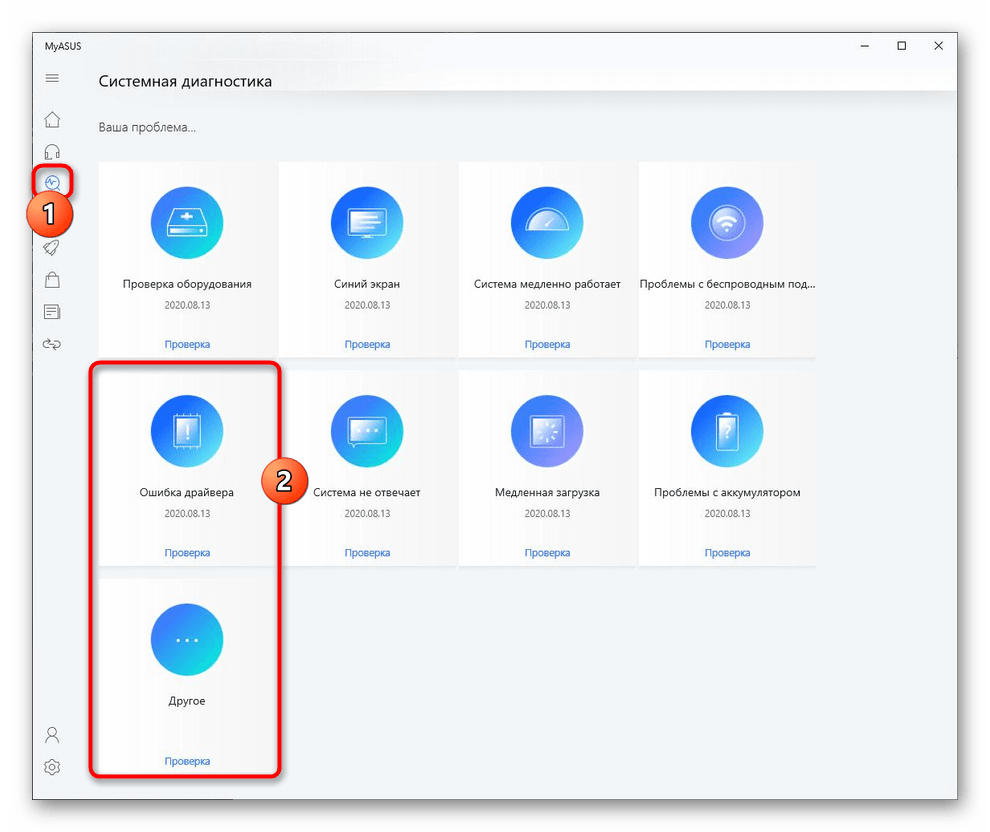
Причина 5: Вирусная активность
Вредоносное программное обеспечение тоже может препятствовать работе тачпада, как и любого другого компонента. Если он у вас перестал работать без видимой причины и, возможно, появились сбои другого характера, обязательно просканируйте операционную систему антивирусным программным софтом или хотя бы сканером, не требующим установки.

Причина 6: Аппаратная неполадка
К сожалению, наладить работу тачпада программными средствами не всегда удается. Причина, заключающаяся в аппаратной неисправности, может быть устранена только физически. Как правило, ей предшествует неверное обращение человека с ноутбуком: устройство падало, подвергалось сильной тряске, было залито жидкостью, находилось в неподходящих внешних условиях, вскрывалось и было неправильно собрано.
Под сенсорной панелью находится привычная конструкция: электроника и шлейф. Плата могла, например, окислиться, перегореть, а шлейф — испортиться. Конечно, такого рода поломки случаются и под действием продолжительности эксплуатации, а не по вине обладателя лэптопа. Тем не менее шлейф мог и просто отойти или быть не до конца прикреплен после предыдущего разбора ноутбука.
Точно определить проблему обычному человеку не получится — это сможет сделать только специалист сервисного центра, куда и следует отнести ноутбук на диагностику. Продвинутые же пользователи могут попробовать сами разобрать лэптоп и осмотреть части тачпада на наличие визуальных проблем или даже самостоятельно заменить его, купив новый в интернет-магазине или, к примеру, на Avito для той же модели.
Встречаются ситуации, когда тачпад не работает уже не по своей вине, а из-за поврежденной материнской платы. Однако они единичны.
Дополнительные советы
Перечислим пару советов, которые так же следует попробовать перед тем, как выполнять какие-то сложные способы или обращаться к мастеру.
- Выключите ноутбук, обесточьте его, если аккумулятор съемный — достаньте, подождите 15-20 минут. Затем нажмите и удерживайте кнопку питания 20 секунд для снятия напряжения в конденсаторах, после чего уже вставляйте батарею и включайте устройство.
- Проверьте, не блокирует ли работу тачпада какая-нибудь из программ. Иногда это делают не только вредоносные приложения, поэтому обязательно следует обратить внимание на установленные программы. Лучше всего запустить Windows в «Безопасном режиме» без поддержки командной строки и сетевых драйверов. При таком типе запуска системы будут загружены только самые важные для работы ПК программы, что даст возможность понять, в пользовательском софте дело или нет. Подробнее: Вход в «Безопасный режим» в Windows 10 / Windows 7
- Восстановите Windows до даты, когда проблем с работоспособностью сенсорной панели не наблюдалось. Конечно, это сработает только при условии, что ранее был включен инструмент создания точек восстановления. Подробнее: Как откатить Windows 10 / Windows 7 до точки восстановления
Мы рады, что смогли помочь Вам в решении проблемы.
Источник: lumpics.ru